Manual de Uso

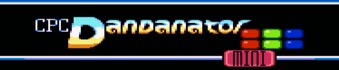

NOTA: Manual en progreso

Uso de los botones
El CPC Dandanator! Mini dispone de tres botones.
-
• Botón derecho : Realiza un reset del CPC.
-
• Botón central : Con el botón pulsado durante el arranque o reset, el cartucho queda desactivado y se arranca el Basic del CPC.
-
• Botón izquierdo : Con el botón pulsado durante el arranque o reset, se arranca un software alternativo, por defecto una rom de test.

Carga de CDT y DSK
El CPC Dandanator! Mini permite cargar, ademas de Snapshots, ficheros CDT y DSK (preliminar). Para ello, el programa de PC/Mac implementa un emulador de Amstrad CPC 464 y 6128.
Al cargar el programa, se hace una captura en formato SNA de forma automática, salvaguardando la pantalla de presentación.
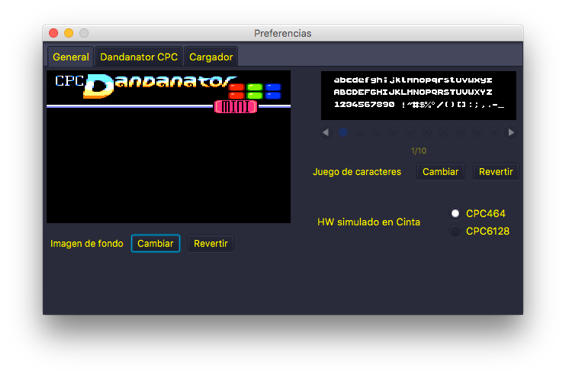
En la pestaña de preferencias generales se puede seleccionar el tipo de hardware emulado para la carga de CDT y DSK.
Atención: cada fichero arrastrado se cargará sobre la máquina seleccionada, independientemente de si es correcta o no.
Hay muchos juegos que utilizan el firmware del CPC y se configuran así sobre la carga. Estos ficheros no funcionarán en un 464 si se cargaron para un 6128 y viceversa.
Se pueden cargar ficheros para los dos equipos, 464 y 6128, cambiando la selección antes de arrastrar cada fichero.
Los juegos multicarga NO están soportados en este momento.

Actualizando el contenido del CPC Dandanator por USB
Para actualizar su contenido, el CPC Dandanator cuenta con un conector microUSB. Usa el dispositivo CH340G, por lo que tenemos que instalar el driver para nuestro sistema operativo desde la web del fabricante Hay versiones para windows, linux y mac.
El cartucho sólo puede ser actualizado desde un CPC Encendido. De esta forma, una vez conectado el cable y encendido el CPC, el dispositivo USB aparecerá en nuestro sistema como un puerto serie (COM en windows).
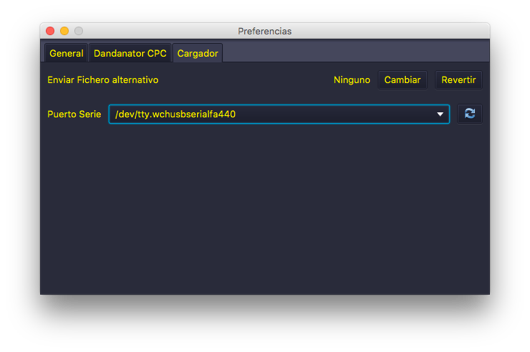
Desde la pestaña de Cargador en configuración, selecciona el puerto serie que se haya instalado en tu sistema. Si arrancaste el programa Java antes de enchufar el cable, puedes refrescar los puertos disponibles con el botón circular de la derecha.
Desde esta pantalla también puedes seleccionar una ROM alternativa (no producida por el generador) para que se envíe por USB. Ten en cuenta que si la rom no contiene un cargador USB, perderás la capacidad de volver a actualizarla automáticamente por USB.
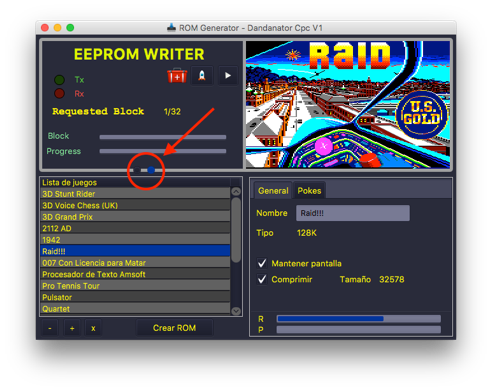
Una vez hecho esto, y con el CPC arrancado y el cable USB conectado, pulsa el botón circular de la derecha que está en la parte baja del cuadrante superior izquierdo.
Este paso habilita el sistema de envío de datos al CPC (el paso puede intercambiarse con el siguiente)

Ahora, desde el menú en el CPC, pulsa la tecla “L” para acceder al cargador. El CPC se pondrá en comunicación con el PC/MAC para recibir 32 bloques de 16k y actualizar el contenido del CPC Dandanator.
Durante la transferencia, verás un número de bloque, una barra de progreso y un piloto que parpadea en verde mientras se está escribiendo la memoria.
Este paso es intercambiable con el anterior.
El proceso completo de grabación de memoria tarda menos de 2 minutos.
Nota: Para acceder al cargador en la compilación de los Mojon Twins, arranca con el botón izquierdo del cartucho pulsado.

Añadiendo Programas o Juegos
Puedes añadir Programas o juegos arrastrando ficheros SNA, CDT o DSK a la pantalla inferior izquierda. Puedes arrastrar varios ficheros a la vez.
También puedes arrastrar un romset completo a la pantalla y se cargarán todos los parámetros y juegos.

Añadiendo Pokes a los juegos - Ejecutando juegos con pokes
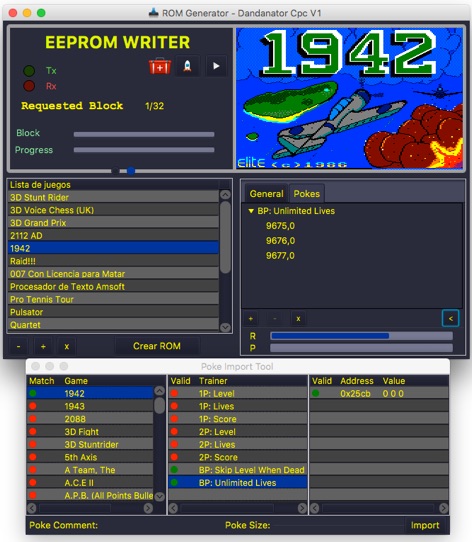
Puedes añadir Pokes a los juegos de manera manual, o importándolos desde la base de datos de Winape incluida (usa el signo “<“) , en la pantalla inferior derecha.
Los pokes se pueden seleccionar individualmente cada vez que lancemos el juego, o ignorarlos completamente y tener el juego sin “trampas”.

Para eso, primero selecciona la opción P: Conmutar pokes en el menú del CPC.
Se señalarán los juegos que disponen de pokes. Ahora sólo tienes que lanzar el juego como lo harías normalmente.

Si se lanza un juego sin pokes, se cargará como siempre, pero si tiene pokes, se muestra primero una pantalla con los pokes disponibles.
Elige los que te interesen y pulsa espacio para lanzar el juego.

Grabando el Romset en disco y con grabador de EEPROMS
Un romset es un fichero preparado para grabar en la eeprom, si así lo quieres hacer con un grabador (La memoria es una SST39SF040 PLCC32). También puede volverse a cargar y modificar en el futuro, así como exportar juegos individuales. Para grabar el romset, simplemente pulsa el botón “crear Rom”
El romset puede ser usado en los emuladores RetroVirtualMachine, Arnold y ZesarUX.

Cargando juegos directamente desde el PC sin grabar en el cartucho
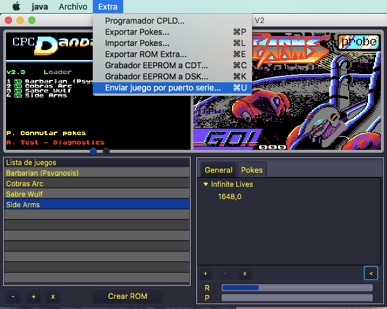
Recuerda que para que esta opción funcione, tienes que tener configurado el puerto Serie con el que conectarás con el CPC Dandanator en el menú “preferencias”.
A continuación, pulsa la tecla “U” (USB Game) en el CPC. En unos 6 segundos tendrás el juego cargado en el ordenador.
Esta funcionalidad es reciente y es posible que no todos los juegos funcionen correctamente. Envíanos un email si tienes problemas con alguno en particular.

Exportando Juegos
El programa de PC/Mac puede exportar cualquiera de los juegos del Romset a un SNA para utilizar en cualquier emulador. Para ello, selecciona el juego que quieres exportar y elije la opción “Exportar SNA” del menú “Archivo”

Recuperando un cartucho vacío o estropeado
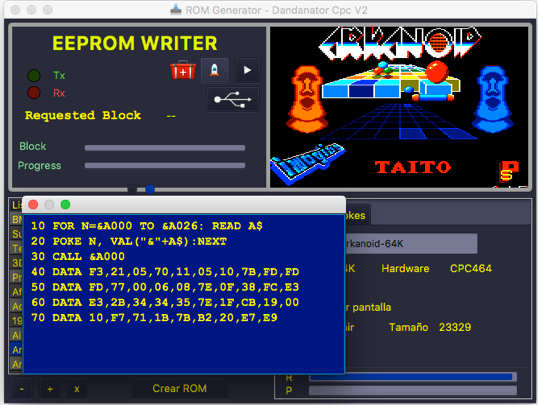
Para ello, haz los mismos pasos en el PC que para enviar un romset por USB, pero en el CPC tienes dos opciones:
-
•Si puedes conectar un cable de audio entre el PC/Mac y el CPC, puedes escribir run “” enter (con un |tape delante si es un 664/6128) y darle al botón de “Play” que aparece al lado del botiquín. Esto enviará por audio un programa básico que permite la comunicación entre el CPC y el PC.
-
•Puedes obtener también un fichero CDT o un fichero DSK con el cargador completo desde el menú “extra”
-
•Si no puedes utilizar ninguna de las opciones anteriores, ¡bienvenido a los 80!, pulsa el botón del cohete y copia en tu CPC el divertido código Basic que se muestra, tan sólo 39 datas :) . Luego Run enter y ya está.
-
•En este video de youtube se muestra el proceso:

Actualizar la CPLD
Todos aquellos que recibieron un dandanator CPC antes de febrero de 2019 DEBEN ACTUALIZAR LA CPLD. En particular los que los usen con un CPC664 o un CPC6128 de primera generación. El efecto de no hacerlo es un conflicto con la ROM AMSDOS del CPC. Podéis probar si os pasa eso arrancando en modo basic e intentando acceder al disco. Si no podeis, estais sufriendo el fallo que arregla esta actualización.
Para actualizar la CPLD necesitas un Arduino uno o un arduino nano con el chip ATMega328p y unos cuantos cables Dupont.
Asegúrate de que los arduinos tienen el bootloader cargado cuando los compres.
Si no tienes soldador, es mejor que uses un arduino uno, puesto que a veces los arduino nano vienen con los pines sin soldar.
Aquí tienes algunos enlaces de compra. Los que hemos comprado tienen el bootloader:
Si no teneis el cable USB, aseguraos de comprar uno también.
-
-Video de desmontaje del CPC Dandanator: https://youtu.be/7bjZFxptN0w
-
-Video de actualización CPLD del CPC Dandanator con Arduino UNO: https://youtu.be/2VYTYKbsAW8
-
-Video de actualización CPLD del CPC Dandanator con Arduino NANO: https://youtu.be/TXS8g4qDWIk
-
-Video de montaje en caja del CPC Dandanator: https://youtu.be/-os12kHf-gc
NUNCA CONECTAR LOS CABLES DE ALIMENTACIÓN AL REVÉS
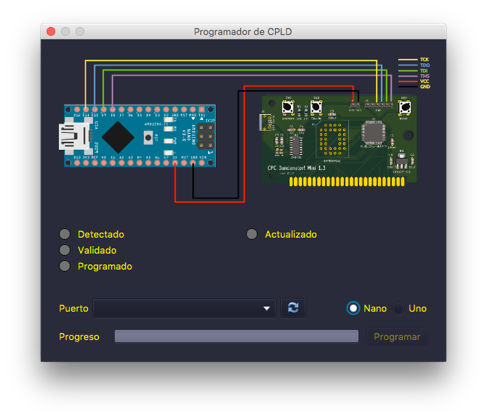
-
(1)Desconecta el CPC Dandanator del Amstrad CPC y abre la caja quitando un tornillo en la parte inferior.
-
(2)Suelta la placa de la base quitando otros dos tornillos en la parte izquierda.
-
(3)Ten cuidado de no perder ninguna de las 3 piezas impresas en 3D para el ajuste de la placa a la caja.
-
(4)Usando el generador, entra en el menú “Extra” y selecciona “Programador CPLD”.
-
(5)Selecciona tu modelo de Arduino y haz las conexiones pertinentes según el dibujo. El dandanator debe estar sin conectar al Amstrad CPC. NUNCA CONECTES EL CABLE ROJO Y EL NEGRO AL REVÉS
-
(6)Conecta el cable USB al ordenador
-
(7)Recarga los puertos COM disponibles mediante el botón de reciclaje que está a la derecha del selector de puertos COM
-
(8)sujetando los pines algo en diagonal, para que hagan buen contacto en el dandanator, pulsa el botón de Programar
-
(9)Cuando se haya programado correctamente, vuelve a montar la caja. No hace falta fuerza para cerrarla. Si no ajusta, prueba a mover la placa respecto a la caja, empujando y tirando del conector edge, mientras que intentas cerrar.
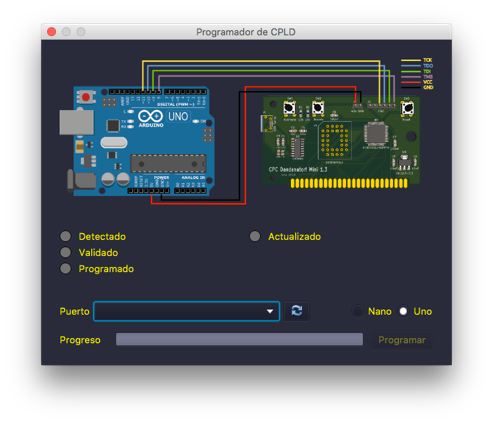
Primero se programará el arduino con un software necesario para programar la CPLD. Luego se procederá a programar la CPLD. El proceso completo dura algo más de un minuto.
Mantén bien sujetos los pines en el dandanator o se producirá un error al programarlo. Los errores más frecuentes son causados por cables mal conectados y por falta de buenos contactos.
El programa de grabación de la CPLD que funciona en el arduino (de Marcelo Roberto Jimenez) es bastante sensible a los malos contactos con la placa del dandanator. Asegúrate de que los contactos son buenos. Si es necesario, limpia con un poco de alcohol 96 la parte de la placa del dandanator donde están los agujeros del JTAG.
Por regla general:
-
-Si no detecta el arduino: o el arduino no tiene bootloader o no se ha seleccionado el puerto COM correcto.
-
-Si no valida el arduino: El arduino no tiene un ATMega328p.
-
-Si no actualiza el dandanator: Cables mal puestos o malos contactos

Usando el CPC Dandanator! Mini en un Amstrad CPC
El CPC Dandanator! Mini se conecta a cualquier Amstrad CPC 464/664/6128 a través de su conector trasero (edge). Para conectarlo a un 464+ o 6128+, necesitas un adaptador pasivo de centronics a edge.
Asegúrate de que el conector de la placa esté limpio. Muchos problemas del cartucho son causados por bordes de placa con suciedad.
NUNCA HAY QUE CONECTARLO O DESCONECTARLO CON EL CPC ENCENDIDO.
Por favor, como con cualquier hw externo para el CPC, desconecta el ordenador de la corriente antes de enchufar el periférico.
El Hw reconoce automáticamente en qué tipo de CPC se ha enchufado y se configura de forma acorde. No hace falta cambiar ningún jumper ni configurar nada.
Funciona en los siguientes equipos:
-
•CPC 464 - Probado por Dandare y overCLK.
-
•CPC 6128 - Probado por Dandare y overCLK.
-
•CPC664 - Probado por Dandare y overCLK con equipo de Chema Enguita durante la Asturgalaica 2018.
-
•CPC464+ - Probado por Dandare y overCLK con equipo de Kikems y adaptador de cpcmaniaco durante la Asturgalaica 2018.
-
•CPC6128+ - Probado por Dandare y overCLK con equipo de Kikems y adaptador de cpcmaniaco durante la Asturgalaica 2018.
-
•Variantes Schneider - Probado por varios usuarios de la primera tirada
-
•KC Compact - Probado por deepfb/alt (GUA)
Puedes usar el menú con el teclado (autoexplicativo), con cursores o con un joystick en el puerto 1.
AUTOBOOT
A partir de la versión 2.5 se añade una funcionalidad de “Autoboot” o autoarranque de cualquiera de los juegos. Si un juego está marcado como autoarrancable, el dandanator siempre cargará ese juego al darle al botón o encender el CPC. Para evitar la carga y volver al menu, mantén pulsada cualquier tecla del CPC (o del joystick) mientras arrancas el sistema.

Última modificación (versión 2.5) el 4 de septiembre de 2021